Comme tout le monde, je suis constamment victime de l’abondance numérique. Notre histoire (écrite donc) et nos contrats (officiels ou sociaux) reposent encore sur l’écrit, permettant de garder une traçabilité. Nous sommes donc incités à conserver toute trace écrite le plus longtemps possible. Et je ne compte plus les fois où cette conservation m’a sorti d’un mauvais pas.
Les capacités de stockage me permettent aisément de stocker les écrits qui restent encore peu gourmands en ressources.
Cependant, cette facilité a son revers de médaille : devant le nombre croissant de messages, d’échanges et de sujets, il devient parfois difficile de s’y retrouver et le stockage devient alors contre-productif. Ce n’est pas tant l’information qui compte, mais la bonne information au bon moment. Et face à cette abondance numérique, il convient de faire le ménage pour séparer le bon grain de l’ivraie.
Un principe thermodynamique
Pour des raisons thermodynamiques, plus nous effectuons le ménage tôt et en amont, moins nous dépensons d’énergie et plus les choses sont faciles après.
Le principe ZeroInbox n’est donc pas tant un principe d’organisation intellectuelle qu’un principe général d’efficience énergétique, l'organisation n'étant qu'une conséquence.
En ce qui me concerne, en plus d’un client web qui me permet de consulter mes messages sur mon ordinateur de poche, j’utilise le client lourd Thunderbird pour effectuer mes tâches de classement et de nettoyage afin d’en automatiser une grande partie.
Cependant, faire du ménage et du tri est une chose, mais le faire bien en est une autre. Il ne suffit pas de définir des règles pour améliorer la productivité. Encore faut-il le faire bien.
Qu’est-ce que « bien » ?
Il n’y a pas de réponse universelle. Chaque personne a sa méthode bien à elle, sa propre définition, ses propres niveaux d’exigence. Je sais juste que j’ai amélioré ma méthode en suivant deux axes : regarder comment font les autres et essayer par moi-même.
Je vous livre donc ici ma méthode ZeroInbox personnelle. À vous de l’exploiter au mieux, en fonction de vos critères et vos usages.
Les différents types d’informations
Avant de trier et nettoyer, il convient de comprendre l’objectif des messages. Car un message n’est pas seulement porteur d’une information, il peut être destiné à une action.
D’autre part, il convient de réfléchir au sens de l’archivage : « Pourquoi archiver ? » Ou, mieux dit : « Pour archiver quoi ? »
Sauf cas très exceptionnel, il est inutile d’archiver la publicité.
La plupart du temps – et c’est mon cas – la messagerie sert avant tout à effectuer des actions. Soit des actions personnelles – réserver une place de théâtre, de train, organiser un voyage – soit pour maintenir une relation sociale avec des amis ou échanger des informations – par exemple dans le cadre professionnel, envoyer son CV, un rapport à valider, etc.
On peut donc classer en deux catégories : l’information – qui mérite d’être archivée – et l’action – qui peut être supprimée une fois qu’elle est réalisée. Il n’est pas rare de s’envoyer un message à soi-même pour se rappeler de faire quelque chose.
La boîte de messagerie sert avant tout de mémo. Et si nous conservons le message de telle ou telle personne, c’est souvent pour penser à lui répondre. Mais comme nous cherchons à conserver des traces et que nous manquons de temps, cette boîte sert aussi d’archive, ce qui explique souvent pourquoi les deux sont confondues.
La ZeroInbox permet de séparer tout ça, afin de faciliter le nettoyage.
La première règle à comprendre est donc simple : tout ce qui est dans ma boîte correspond à ce que je dois traiter. Une fois que c’est fait, il faut soit supprimer, soit archiver – ailleurs. C’est exactement le même principe que la mémoire à court terme et à long terme, ou la mémoire vive et la mémoire de masse, etc.
Les différentes étapes
Au départ, je tentais de tout faire d'un coup et les règles se téléscopaient au point que certains fichiers étaient dupliqués un grand nombre de fois. J'ai donc précédé par étapes compartimentées, chacune effectant une opréation de nature différente des autres.
Étape 1 : réduire l’espace de stockage
Le premier problème de nos messageries est de disposer de capacités monstrueuses de l’ordre de plusieurs Go. Cette capacité nous incite sournoisement à tout stocker sans faire le ménage – ce qui n'est pas sans intérêt pour le fournisseur qui peut alors fouiller et y trouver de quoi dégager de sustanciels revenus. Ce n’est que lorsque nous atteignons la limite offerte que nous nous décidons trop souvent à nous occuper du problème.
Pour se discipliner, il convient donc de diminuer la capacité de stockage ce qui, limitation oblige, nous forcera au changement et au nettoyage.
Personnellement, j’ai opté pour une capacité de 150 Mo, ce qui fait environ 2 à 3 semaines d’usage.
Cette capacité dépend des personnes. Ma boîte me servant de gestionnaire de tâches, c’est le temps que je me laisse pour agir. Si au bout de 3 semaines, je n’ai toujours pas répondu à un message ou réalisé une action, c’est soit le moment de m’en occuper enfin, soit que ce n’était si important.
Cette étape n’est qu’à réaliser une fois.
Étape 2 : affecter une étiquette (automatique)
Thunderbird permet d’affecter des étiquettes et d’en créer de nouvelles. De plus, les règles d’affectation peuvent être ordonnées pour être exécutées préférentiellement à d’autres et déclenchées par une action bien précise – à la réception, à l’envoi, à l’exécution manuelle, à l’archivage…
L’ordre des règles est assez simple : il suffit de commencer par exécuter les règles d’occurrence minimale – les plus rares – et de finir par les occurrences élevées – les plus fréquentes.
En règle générale, dans une boîte de messagerie privée , les messages correspondant au travail ont une occurrence rare – et inversement dans une boîte de messagerie professionnelle : …
Les courriels professionnels sont généralement identifiables soient par le domaine @entreprise.com, soit par l’adresse complète. On peut donc créer une règle sur le domaine, sur la liste des personnes considérées comme « travail » ou en créer un nouvel agenda « professionnel », en y ajoutant les adresses dedans et en créant une règles « appartenant au carnet d’adresses ... »
Puis viennent la famille, les amis, qui peuvent soient avoir leur étiquette, soit entrer dans la catégorie « personnel ». Etc.
Pour finir par tout ce qui est publicité qui pourra aller soit dans le spam, soit directement dans la poubelle.
À la réception
À l’usage, j’ai remarqué que les filtres automatiques pouvaient entrer en concurrence et aboutir à la création de multiples copies d’un même message et remplir artificiellement mes archives. J’ai donc opté pour une approche par étape, le première étant une étape plus visuelle qu’autre chose afin de simplifier le travail en aval.
Au lieu de déplacer les messages automatiquement dès leur arrivée, je leur affecte juste une étiquette. Je crée juste autant d’étiquette que j’ai besoin pour mon classement. Dès qu’un message arrive, il reçoit automatiquement une étiquette. Par exemple, la règle la plus simple « à faire » lorsque je m’envoie à moi-même un message, c’est forcément pour penser à faire quelque chose, que cela soit une action concrète ou un article à lire plus tard. Mes amis sont « Personnel », les collègues de travail sont « Travail », tous les expéditeurs qui sont dans mon carnet d’adresse – ou un carnet d’adresse très spécifique – mais qui ne sont pas déjà traités par une règle de priorité plus élevée sont affectés à un autre statut « Cercle ».
Le but étant d’avoir une étiquette pour chaque message, le reste – sans étiquette – étant purement destiné à la poubelle.
Chaque étiquette ayant une couleur, je peux ainsi aisément valider que mes filtres fonctionnent. Jusque-là, il n’y a aucun déplacement ni aucun archivage.
Les quelques rares cas non prévu sont gérés à la main : J’affecte une étiquette au cas par cas. Et si le cas se reproudit trop souvent, je crée une nouvelle règle.
À l’envoi
Certaines règles automatiques peuvent être définies sans entrer en concurrence avec d’autres. C’est notamment le cas des messages envoyés. Définir des règles « à l’envoi » permet de les déplacer automatiquement dans le répertoire d’archive et diminuer ainsi le volume en attente.
Et les autres
Si j’envoie un message depuis mon ordinateur de poche sur lequel je n’ai pas Thunderbird, alors la règle « à l’envoi » ne s’exécute pas. Je dois donc ajouter les mêmes règles d'affecation d'étiquettes en mode automatique qui seront exécutées lorsque je lancerai mon client lourd.
Étape 3 : automatiser les vérifications
Comme à la fin de l’étape 2, il ne doit plus rester de message sans étiquette, il convient de créer une règle pour rassembler tous les messages sans étiquettes, afin de parfaire l’étape 2, au fur et à mesure du temps. Cette opération est faite simplement en créant un dossier virtuel – un par boîte de courriel – ayant pour unique règle de ne sélectionner que les messages sans étiquette et de les repérer plus facilement.

Si tout se passe bien, ce répertoire doit être vide, sinon, il faut affiner les règles de l’étape 2 ou affecter des étiquettes au cas par cas pour les rares situations restantes.
Étape 4 : l’archivage (semi-automatique)
Plutôt que d’opter pour une démarche automatique comme pour l’étape précédente, j’ai opté pour une action semi-automatique. En effet, Thunderbird permet de ne déclencher l’exécution de filtres quand nous exécutons une action manuelle. J’ai réglé la seconde série d’actions au déclenchement de l’archivage.
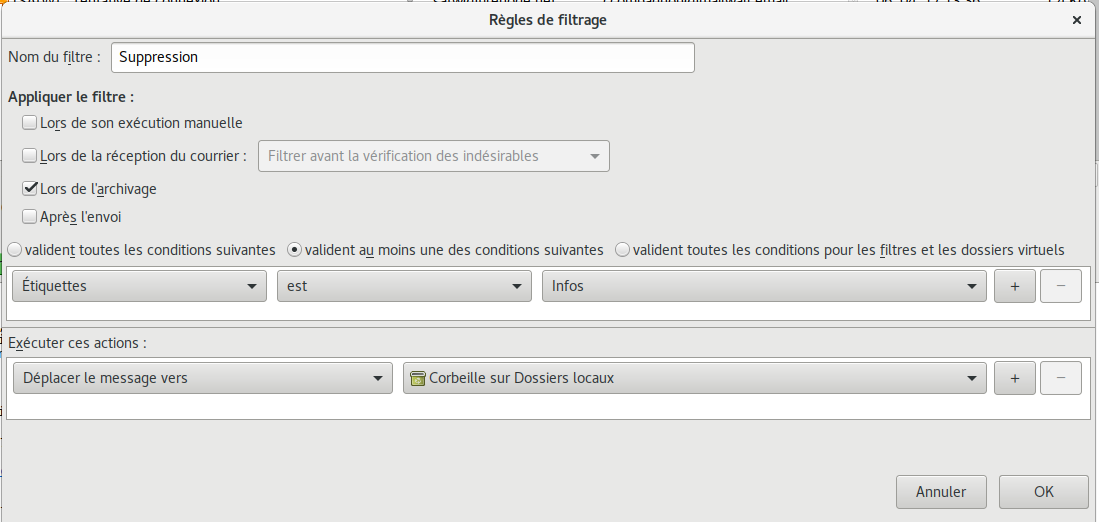
Cela me permet d’avoir le temps de réfléchir car il m’arrive d’effectuer plusieurs réponses successives à un sujet, en fonction de mes différents axes de réflexion. Ne pas exécuter de règles automatiques me permet de synchroniser mes messages non pas avec mes actions, mais avec mes pensées – l’ordinateur n’étant pas encore télépathe, il ne peut pas deviner lorsque mon processus de réflexion est achevé, c’est à moi de lui dire.
Le processus d’archivage est donc lancé lorsque j’archive. À ce moment-là, les messages sont triés, archivés en fonction de leur étiquette et statut – par exemple personnel lu seulement –, supprimés – sans étiquette – ou archivés dans les répertoires par défaut – par année et par mois. Ceux qui sont importants sont déplacés dans des répertoires spécifiques pour garder une trace. Le reste est archivé.
L'archivage est paramétré pour chaque boîte de messagerie pour archive sur la machine locale. Cela s'effectue depuis les propriétés de la boîte de messagerie.
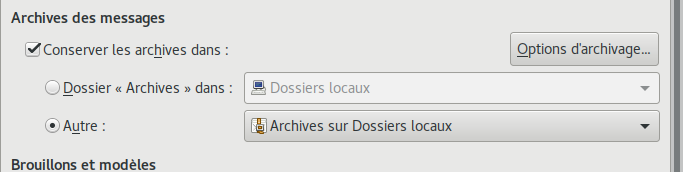
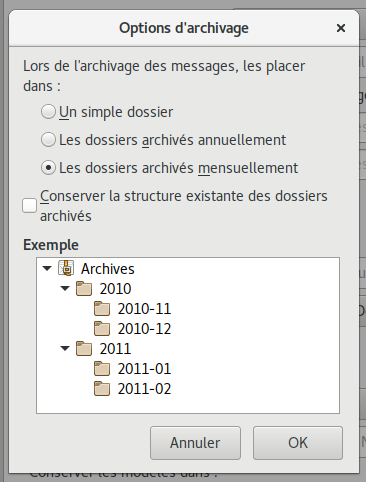
L'avantage est de rassembler les archives au même endroit pour y appliquer des règles simples.
Tous les messages trop anciens – plus de 5 ans – et présents dans ces archives, sont automatiquement supprimés grâce à une autre règle qui ne prend les messages que dans ce répertoire.
Conclusion
En tout et pour tout, il ne reste à la fin que les tâches encore non exécutées – qui peuvent être transformées aisément en tâche dans le calendrier par clic-droit –, et les messages auxquels je n’ai pas encore répondu – et qui nécessitent une réponse.
Je n’atteins pas le ZeroInbox. J’ai toujours des tâches en attente, notamment celles qui sont à prévoir sur les semaines ou mois à venir – car j’utilise ma messagerie comme gestionnaire de tâches. J’ai cependant éliminé la pollution et archivé les éléments caduques.